7 façons simples de réinitialiser le mot de passe Windows 10
Publié: 2022-02-13Mot de passe Windows 10 oublié ? Vous voulez réinitialiser le mot de passe Windows 10 ? Oublier le mot de passe de l'administrateur de l'ordinateur peut être une expérience dégoûtante et désagréable, surtout lorsque vous êtes pressé et que vous souhaitez accéder au PC immédiatement. Cependant, ne vous contentez pas de réinitialiser imprudemment tout l'ordinateur et de le formater. Ce sera trop téméraire et idiot car de cette façon, toutes les données de votre ordinateur seront effacées au-delà de la récupération. Utilisez plutôt les méthodes partagées dans cet article et déverrouillez rapidement votre ordinateur.
Ce guide est parfait pour ceux qui souhaitent réinitialiser le mot de passe de leur ordinateur en cas d'oubli ou si vous avez acheté un ordinateur d'occasion et que vous le trouvez verrouillé. Ne vous stressez pas car nous allons vous sortir de cette situation au plus vite.
Astuce : Vous avez oublié le mot de passe Windows 10 ? Vous ne voulez pas perdre de temps en essayant des méthodes gratuites, alors vous devez opter pour le logiciel premium PassFab 4WinKey. Il peut réinitialiser n'importe quel mot de passe de toutes les versions de Windows en quelques minutes. Nos lecteurs bénéficient d'une remise spéciale sur tous les produits PassFab via cette page de promotion PassFab.
- En relation : Mot de passe administrateur Windows 8 oublié ? Réinitialiser avec CMD
- Mot de passe administrateur Windows 7 oublié ? Réinitialiser avec CMD
Table des matières
Comment réinitialiser le mot de passe de connexion Windows 10 après la connexion à votre PC
Didacticiel vidéo:
Lorsque vous êtes d'humeur à regarder un didacticiel vidéo, cliquez dessus. Sinon, sautez-le et continuez ensuite.
Il existe de nombreuses façons de réinitialiser votre mot de passe Windows 10 tant que vous pouvez vous connecter en tant qu'administrateur. Suivez les étapes ci-dessous et vous pourrez réinitialiser le mot de passe de votre utilisateur local ou de votre compte Microsoft.
1. Une fois dans Windows 10, cliquez sur le bouton Démarrer , puis cliquez sur l'icône Paramètres disponible dans le menu Démarrer, ou appuyez sur la touche Windows + raccourci I pour ouvrir l'application Paramètres.
2.Cliquez sur Comptes .
3.Choisissez l'onglet d' options de connexion sur le côté gauche. Faites défiler jusqu'à la section Mot de passe, cliquez sur le bouton Modifier .
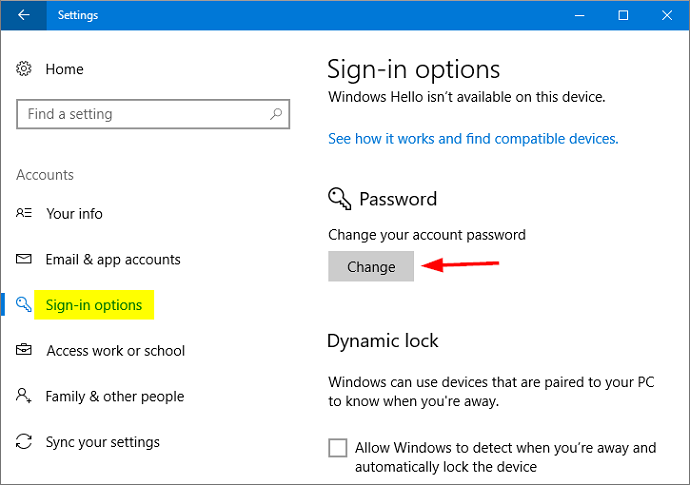
4.Entrez votre mot de passe actuel et cliquez sur Suivant .
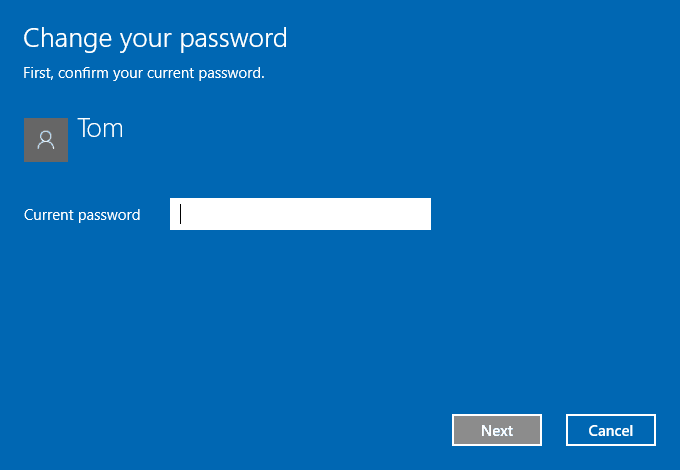
5. Une fois le mot de passe que vous avez fourni vérifié, vous êtes autorisé à définir un nouveau mot de passe de compte. Si vous essayez de réinitialiser un mot de passe de compte Microsoft, assurez-vous que votre PC est connecté à Internet.
- Connexe: 8 façons d'empêcher le piratage de votre ordinateur ou de votre activité en ligne
Comment réinitialiser le mot de passe Windows 10 sans connexion
1. Récupérer le mot de passe Windows 10 en ligne en utilisant un compte Microsoft
Après le lancement de Windows 8.1 et versions ultérieures, un large éventail de personnes utilisent le compte Microsoft comme type de compte par défaut. De nombreuses personnes ont protesté lorsque ce changement a été introduit, mais cela a un effet positif car vous pouvez récupérer le mot de passe en ligne.
Étape 1. Depuis votre smartphone ou tout autre ordinateur, ouvrez un navigateur Web et visitez https://account.live.com/password/reset . Cliquez ensuite sur mot de passe oublié pour voir l'écran suivant -
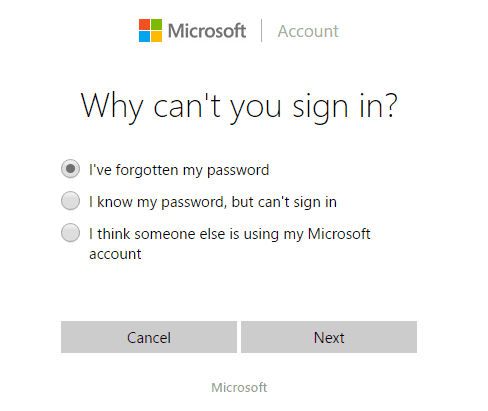
Étape 2. Maintenant, saisissez l'e-mail et l'e-mail de récupération que vous avez configurés lors de votre inscription.
Étape 3. Entrez l'OTP que vous recevrez dans l'e-mail de récupération ou le numéro de téléphone de récupération et entrez-le.
Étape 4. Enfin, configurez un nouveau mot de passe pour le compte Microsoft, puis enregistrez-le.
Étape 5. Allumez l'ordinateur verrouillé et saisissez le nouveau mot de passe. Il devrait vous permettre d'accéder au PC maintenant.
Remarque : Cette méthode ne fonctionne que pour les comptes Microsoft et ne fonctionnera pas si vous utilisez un compte local. Si vous n'avez pas de compte Microsoft, suivez les méthodes ci-dessous.
2. Réinitialiser le mot de passe Windows en devinant le mot de passe
Ne vous fâchez pas en voyant cette solution. Vous serez surpris d'apprendre que 73 % des personnes trouvent que cela fonctionne s'ils devinent simplement le mot de passe. Donc, avant de vous lancer dans une méthode high-tech, nous vous aiderons à vous souvenir une fois pour toutes du mot de passe perdu.
La plupart des gens utilisent leurs amis, leur lieu, leurs objets, leur famille ou d'autres éléments mémorables qui pourraient aider à rafraîchir la mémoire. Essayez de deviner les choses suivantes comme mot de passe de l'ordinateur -
- Votre aliment préféré.
- Votre adresse personnelle.
- Peut-être le premier numéro de téléphone portable.
- Quelque chose en rapport avec votre souvenir d'enfance.
- Que diriez-vous d'essayer votre propre nom ou surnom.
- Votre numéro porte-bonheur.
- Anniversaire de votre conjoint ou partenaire.
- Une combinaison de lettres et de chiffres que vous utilisez souvent.
Cela devrait suffire à deviner le mot de passe et si cela ne suffit toujours pas, suivez la méthode ci-dessous.
- En relation: Comment supprimer l'écran de connexion Windows 8 pour contourner le mot de passe
3.Comment réinitialiser le mot de passe de connexion Windows 10 à l'aide du package de récupération de mot de passe
Impossible de se connecter au compte administrateur Windows ? Verrouillé votre compte Microsoft ? Ne t'inquiète pas! Ici, nous allons vous montrer comment créer une clé USB amorçable avec le pack de récupération de mot de passe ( lien à 30 % de réduction ), puis l'utiliser pour réinitialiser le mot de passe Windows 10 oublié sans vous connecter.
Le bundle de récupération de mot de passe est un logiciel premium qui peut récupérer les mots de passe de toutes les versions de Windows, PDF, PST, Office, Excel, Power point, WinZip, WinRAR, MSN Messenger, etc. Il peut récupérer les mots de passe de presque tous les logiciels et services. Vous pouvez vérifier les fonctionnalités complètes et le prix du pack de récupération de mot de passe.
Remarque : Si vous ne souhaitez que les fonctionnalités de déverrouillage du mot de passe Windows, vous pouvez utiliser PCUnlocker ( 30 % de lien réduit ) pour un prix inférieur.
Suivez ces étapes:
1.Pour commencer, vous devez créer une clé USB amorçable à l'aide d'un autre ordinateur auquel vous pouvez vous connecter avec des droits d'administrateur. Téléchargez et installez le programme Password Recovery Bundle sur le PC local.
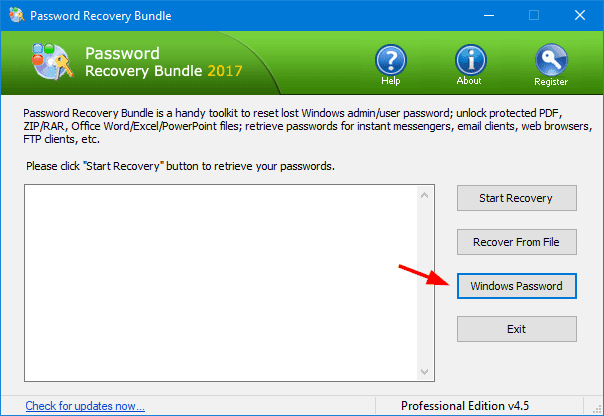
2.Lancez le pack de récupération de mot de passe, puis cliquez sur le bouton Mot de passe Windows .
3.La fenêtre contextuelle vous permet de créer un CD ou une clé USB amorçable pour réinitialiser le mot de passe Windows oublié. Comme mon PC n'a pas de lecteur de CD, j'ai donc choisi l'option « Graver sur une clé USB ». Cliquez sur Démarrer la gravure pour préparer la clé USB.
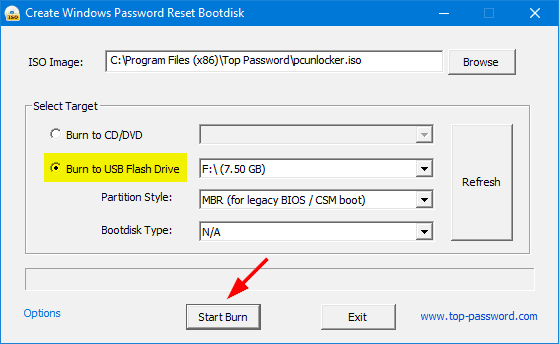
4. Maintenant, débranchez la clé USB et insérez-la dans le PC Windows 10 sur lequel vous ne pouvez pas vous connecter. Allumez l'ordinateur et configurez-le pour qu'il démarre à partir d'une clé USB autre que le disque dur. Si votre PC démarre toujours sur l'écran de connexion, vous devez modifier la séquence de démarrage dans la configuration BIOS/UEFI. Lisez Comment changer l'ordre de démarrage pour démarrer le PC à partir d'un USB/CD/DVD.
5.Lorsque votre PC est démarré sur l'écran PCUnlocker, sélectionnez un compte d'utilisateur et cliquez sur Réinitialiser le mot de passe et il vous permettra de définir un nouveau mot de passe. Si votre compte sélectionné est lié à un compte Microsoft, le programme vous aidera à le reconvertir en compte local.
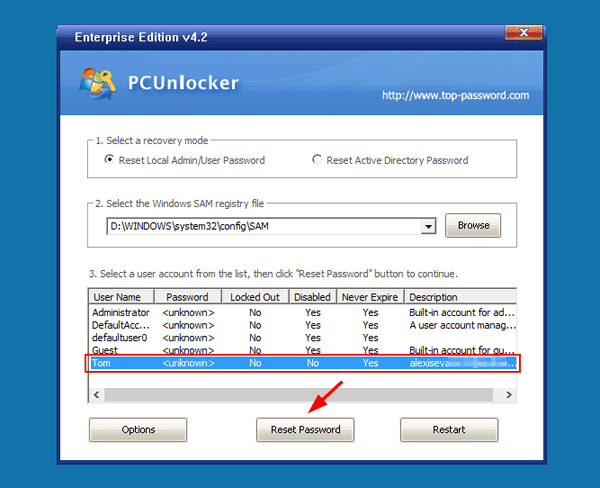
6. Après avoir réinitialisé votre mot de passe Windows 10, redémarrez le PC et débranchez la clé USB. Ensuite, vous pouvez vous connecter avec votre nouveau mot de passe ! Prendre plaisir!

4. Réinitialiser le mot de passe Windows avec PassFolk SaverWin
PassFolk SaverWin est un programme aimable et étouffant qui est récompensé comme le meilleur logiciel de récupération de mot de passe Windows en 2018. Il est principalement utilisé pour réinitialiser le mot de passe de connexion à partir de Windows 7/8/10. Il fonctionne parfaitement dans la plupart des situations difficiles sans effacer aucune donnée du disque dur de l'ordinateur. La meilleure chose à propos de SaverWin est qu'il est totalement GRATUIT et qu'aucun centime n'est facturé pour l'utilisation de ce programme. Nous avons vérifié de nombreux programmes de récupération gratuits, mais rien ne pouvait même s'approcher de SaverWin à ce jour.
Montrons avec quelle facilité SaverWin peut réinitialiser le mot de passe en 10 minutes.
Étape 1. Allez sur PassFolk.com et téléchargez le logiciel SaverWin sur un ordinateur qui fonctionne. (C'est parce que vous ne pouvez pas accéder à votre propre PC en ce moment)
Étape 2. Ouvrez le logiciel en tant qu'administrateur et à l'aide d'une clé USB ou d'un disque compact, créez un lecteur amorçable avec réinitialisation de mot de passe en cliquant sur "Graver USB"/"Graver CD/DVD".
Étape 3. Lorsque le processus de création de disque est terminé, l'écran suivant apparaîtra -
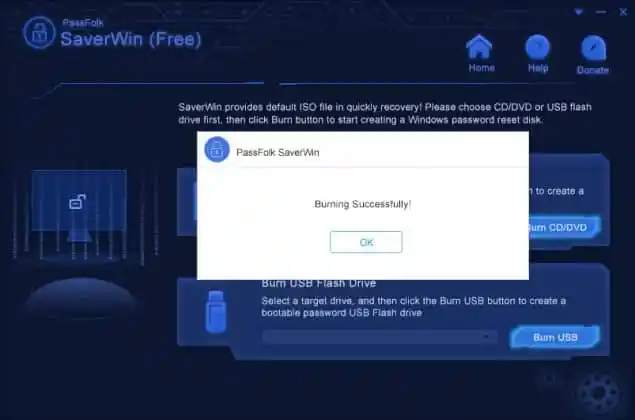
Étape 4. Utilisez ce disque amorçable pour démarrer votre ordinateur verrouillé. Le programme se lancera automatiquement puisqu'il s'agit d'un disque amorçable. Maintenant, vous verriez le nom de l'administrateur du PC qui est verrouillé. Cliquez une fois dessus puis sur « Réinitialiser le mot de passe ».
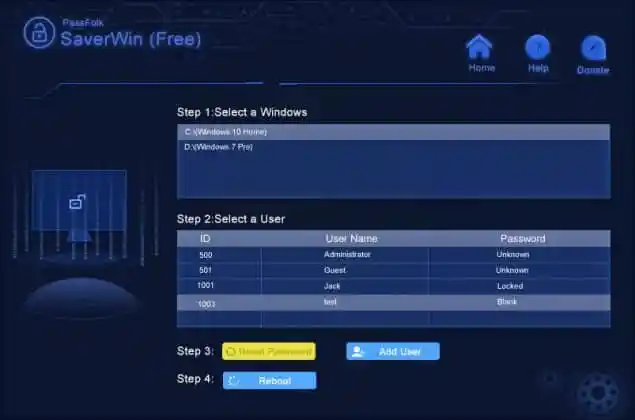
Terminé! L'ordinateur est maintenant déverrouillé et vous pouvez à nouveau utiliser votre PC normalement.
5. J'ai oublié mon mot de passe administrateur Windows 10 : comment réinitialiser avec iSeePassword Windows Password Recovery ?
Cette application présente un processus en quatre étapes facile à utiliser pour vous aider à réinitialiser le mot de passe Windows 10, de sorte que vous puissiez accéder facilement à votre système Windows 10 sans aucun problème. Voici les étapes pour votre compréhension :
Télécharger et installer:
- La première étape que vous devrez faire est de télécharger l'application et vous devez l'installer sur n'importe lequel de vos systèmes Windows à partir de Windows 2000 à Windows 8. Si vous souhaitez installer l'application sur un Windows Vita, 7 ou Windows Server 2008 , 2011 ou 2012, il est préférable d'exécuter le programme d'installation en tant qu'administrateur.
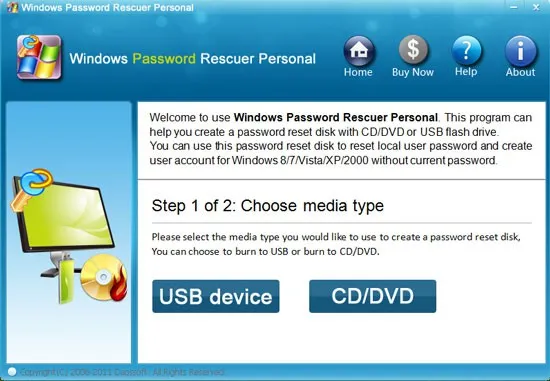
Créez un disque de récupération de mot de passe :
- Ici, pour exécuter l'application, vous devrez créer un disque de récupération personnel, ce qui peut être fait à l'aide d'un lecteur Flash, d'un CD/DVD. Ici, sélectionnez si vous voulez l'application sur CD/DVD ou lecteur flash.
- Ensuite, insérez un CD/DVD ou un lecteur inscriptible, puis sélectionnez graver le lecteur, puis cliquez sur commencer la gravure.
- Une fois que la fenêtre de gravure réussie apparaît, cliquez sur OK et sortez votre lecteur ou votre CD.
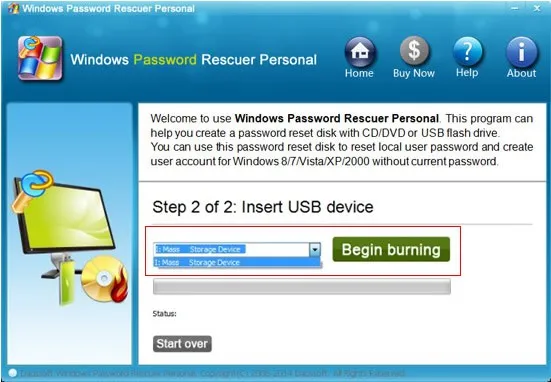
Insérez le disque :
Une fois le disque ou le lecteur flash prêt, insérez-le dans votre ordinateur Windows 10 dont vous avez oublié le mot de passe. Démarrez simplement le système à partir d'un CD/DVD ou d'une clé USB.
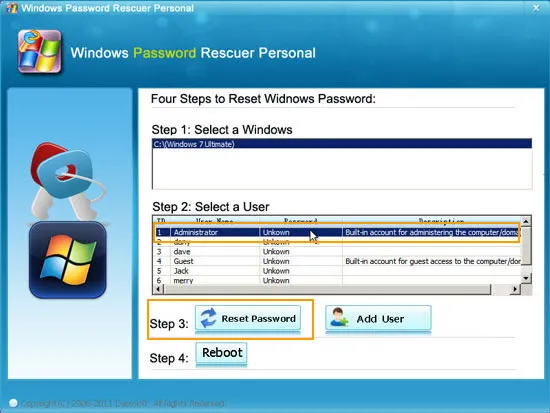
Réinitialisez le mot de passe :
Une fois le système démarré via le lecteur, la récupération de mot de passe Windows iSeePassword démarrera et affichera automatiquement une fenêtre conviviale. Outre Windows 10, il peut également réinitialiser le mot de passe pour Windows 8, 8.1, 7, XP ou Vista.
Sélectionnez ici si vous souhaitez modifier le mot de passe administrateur ou utilisateur, puis réinitialisez le mot de passe. Une fois le mot de passe supprimé, l'espace sera affiché en blanc. Enfin, redémarrez le système et sortez le lecteur ou le CD et vous pouvez maintenant entrer dans le système sans mot de passe.
6. Comment contourner le mot de passe Windows 10 sans perdre de données à l'aide de UUkeys Windows Password Mate ?
Certes, il est possible de contourner le mot de passe Windows 10 sans perdre de données en utilisant un outil professionnel de récupération de mot de passe Windows. Maintenant, vous devez vous demander quel outil de réinitialisation de mot de passe choisir car il existe des centaines de programmes de récupération de mot de passe Windows disponibles sur Internet.
Eh bien, après avoir fait beaucoup de recherches et après avoir testé une tonne d'outils de réinitialisation de mot de passe, nous avons compris que UUkeys Windows Password Mate est le meilleur d'entre eux. C'est un logiciel de récupération de mot de passe Windows fabuleux et suffisant qui peut détruire tout type de mot de passe de votre PC Windows sans endommager les données. Il faut généralement 10 à 15 minutes pour terminer le processus de restauration du mot de passe afin que vous puissiez accéder à votre ordinateur sans entrer de mot de passe du tout.
Pourquoi devriez-vous choisir UUkeys Windows Password Mate ?
UUkeys Windows Password Mate fournit des tonnes de fonctionnalités qui manquent à la plupart des outils de réinitialisation de mot de passe. Nous énumérerons les principaux avantages de l'utilisation du programme UUkeys pour montrer pourquoi vous devriez choisir cet outil de récupération de mot de passe.
- Supprimez et réinitialisez le mot de passe de tous les ordinateurs de la version Windows, y compris Windows 7/8/10/95/98/2000/NT/XP/Vista et toutes les anciennes versions des serveurs Windows.
- Créez un disque de réinitialisation de mot de passe avec votre clé USB ou votre CD/DVD.
- Réinitialisez le mot de passe de tous les types de compte tels que les comptes locaux, administrateur, invité, Microsoft, racine et de domaine.
- Fonctionne parfaitement avec tous les types de disques durs tels que HDD, SDD, IDE, SATA, Fat32 et NTFS, etc.
- Mises à jour gratuites à vie disponibles.
- Assistance en direct dédiée.
Contourner le mot de passe Windows 10 avec UUkeys Windows Password Mate
- En relation: Comment réinitialiser le mot de passe de connexion Windows 10 sur votre PC
- 5 façons de trouver Internet Explorer sur Windows 10
Conditions
- Un ordinateur Windows fonctionnel accessible avec des droits d'administrateur.
- Une clé USB ou un CD/DVD vide.
- Programme UUkeys Windows Password Mate
- Temps requis – 15-20 minutes.
Procédure
Étape 1. Installez le programme UUkeys sur un ordinateur Windows distinct et exécutez le programme pour voir son écran d'accueil. Ensuite, insérez une clé USB vide de 1 Go, sélectionnez le nom du lecteur dans le menu déroulant et appuyez sur "Graver USB" pour créer le disque de réinitialisation du mot de passe. Alternativement, vous pouvez même utiliser un CD/DVD mais cliquez sur "Graver un CD/DVD" à la place.
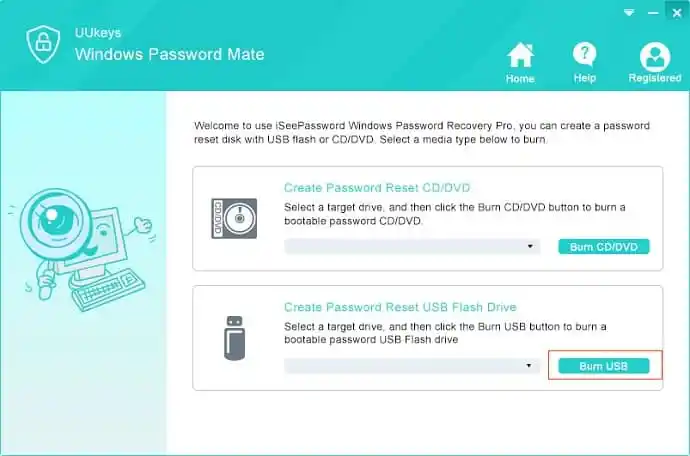
Étape 2. Une fois l'image ISO gravée sur votre lecteur de suppression, éjectez-la et insérez-la sur votre ordinateur principal verrouillé.
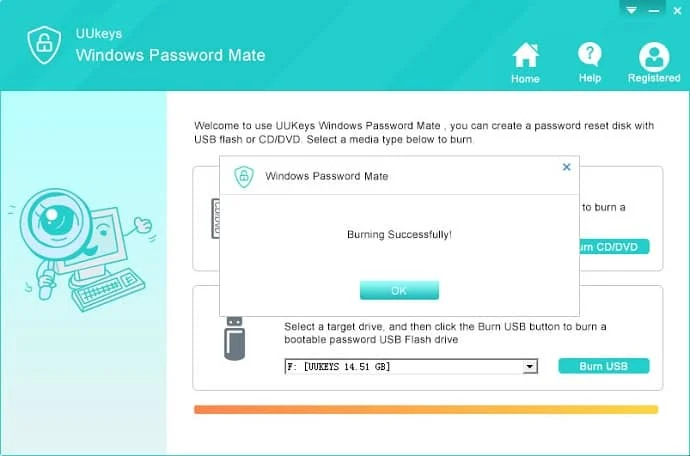
Étape 3. Redémarrez votre PC et attendez que le programme UUkeys apparaisse sur l'écran d'affichage. Choisissez maintenant Windows 10 dans le menu "Sélectionner un Windows" et choisissez le nom d'utilisateur de votre PC dont vous souhaitez supprimer le mot de passe.
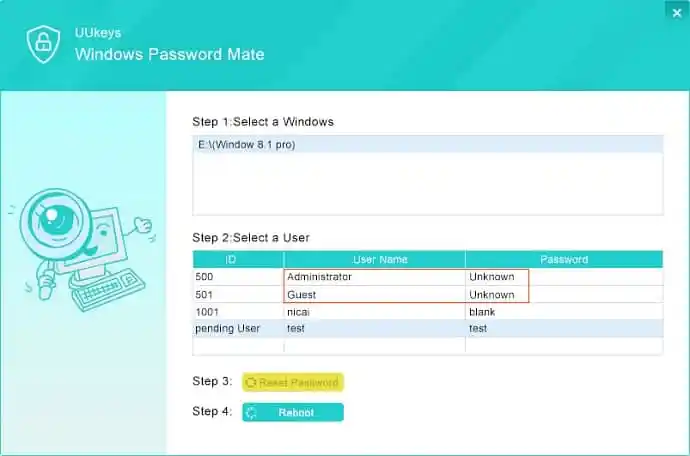
Enfin, appuyez sur le bouton "Réinitialiser le mot de passe" et redémarrez votre ordinateur pour y accéder normalement sans mot de passe.
7. Mot de passe NT hors ligne et éditeur de registre
Offline NT Password & Registry Editor est le logiciel gratuit le plus populaire qui peut être utilisé pour effacer le mot de passe administrateur/utilisateur Windows. C'est un petit disque de démarrage Linux avec une interface de ligne de commande.
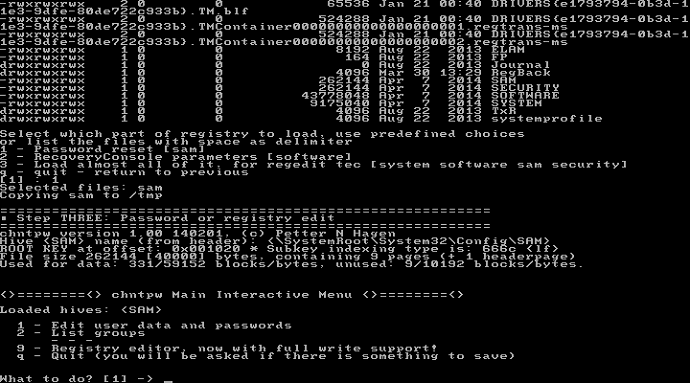
Voici comment l'utiliser pour réinitialiser votre mot de passe oublié :
- Téléchargez l'image CD gratuite sur le site officiel de Offline NT Password & Registry Editor.
- Gravez ensuite l'image du CD sur un CD vide à l'aide de votre programme de gravure de CD préféré.
- Démarrez votre PC à partir du CD. Vous devrez peut-être modifier la séquence de démarrage dans le BIOS de votre ordinateur. Lire : Comment changer l'ordre de démarrage pour démarrer le PC à partir d'un CD/DVD/USB
- Un écran noir apparaît avec du texte blanc, tapez la touche Entrée pour démarrer normalement.
- Il affichera tous les systèmes Windows installés dans une liste numérotée. Tapez le numéro de la fenêtre sur laquelle vous souhaitez travailler et appuyez sur Entrée.
- Tapez 1 et appuyez sur Entrée pour sélectionner Réinitialisation du mot de passe [sam] .
- Appuyez sur Entrée pour choisir Modifier les données utilisateur et les mots de passe .
- La liste des utilisateurs avec leur RID s'affiche, tapez le nom d'utilisateur ou son RID avec 0x comme préfixe, par exemple 0x01f4. Appuyez ensuite sur la touche Entrée.
- Choisissez Effacer le mot de passe utilisateur (vide) .
- Tapez la lettre q et appuyez sur Entrée pour quitter.
- Tapez y et appuyez sur Entrée pour enregistrer votre modification dans la ruche de registre.
- Vous avez maintenant réinitialisé avec succès votre mot de passe Windows.
Conclusion -
Lorsque les méthodes gratuites échouent, nous vous suggérons d'utiliser le logiciel premium Password Recovery Bundle (lien à 30% de réduction ) ou PCUnlocker ( lien à 30% de réduction ). Ils doivent réinitialiser votre mot de passe Windows 10.
Nous vous suggérons d'utiliser PassFab 4WinKey pour les meilleures fonctionnalités.
Nous avons toujours suggéré d'utiliser un mot de passe sécurisé dont vous vous souviendrez facilement. De plus, prenez l'habitude d'écrire les mots de passe sur votre journal personnel ou un fichier texte à partir duquel vous pourrez récupérer le mot de passe en cas d'oubli. Vous pouvez également utiliser Password Manager comme Sticky password ( 85% Discounted Link ) pour stocker les mots de passe. Vous pouvez lire Notre avis sur le mot de passe Sticky pour plus de détails.
Mais à ce moment, vous devez également créer un disque de réinitialisation de mot de passe avec SaverWin afin que si votre ordinateur est à nouveau verrouillé, vous puissiez le récupérer sans effort.
- En relation: Comment créer une sauvegarde d'image Windows 10
- Comment créer un disque de réinitialisation de mot de passe Windows 8
Merci et bonne journée!
Si vous aimez ce tutoriel sur Comment réinitialiser le mot de passe Windows 10 , partagez-le. Vous voulez plus de conseils, veuillez suivre whatvwant sur Facebook, Twitter et YouTube.
